お客さまへの大切なお知らせ:膨大なサポート情報を少しでも早くお客さまにお届けするため、本コンテンツの日本語版は人間の翻訳者を介さない自動翻訳で提供されております。正確な最新情報については本コンテンツの英語版をご覧ください。
URLリダイレクトの作成と管理
更新日時 2024年 4月 26日
以下の 製品でご利用いただけます(別途記載されている場合を除きます)。
|
|
|
|
|
|
URLリダイレクトツールを使用して、HubSpotでホスティングされているドメイン上のいずれかのURLから、その他の任意のURLにトラフィックをリダイレクトするように設定できます。また、フレキシブル パターン リダイレクトを使用して、URLの構造を動的に更新するルールを設定することも可能です。URLリダイレクトを一括で更新したい場合、URLリダイレクトの一括アップロードナレッジベース記事で手順をご確認ください。
注:
- 公開済みの見積もりを、あるドメインから別のドメインにリダイレクトすることはできません。例えば、「www.website.com」で見積もりをホスティングしている場合、後でそのドメインを「www.new-website.com」にリダイレクトすると、元のドメインでホスティングしていた見積もりにはリダイレクトされず、代わりにエラーページになります。
- ファイルのURLはリダイレクトできません。
新しいURLリダイレクトを追加する
- HubSpotアカウントにて、上部のナビゲーションバーに表示される設定アイコンsettingsをクリックします。
- 左のサイドバーメニューで、[コンテンツ]>[ドメインとURL]の順に移動します。
- [URLリダイレクト]タブをクリックします。
- 右上に表示される[URLリダイレクトを追加]ボタンをクリックします。
- 右のパネルで、[標準]または[フレキシブル]リダイレクトタイプを選択します。標準リダイレクトは、1つのURLから別のURLへの静的リダイレクトに使用します。フレキシブルリダイレクトでは、変数を使用してトラフィックが動的にウェブサイトにリダイレクトされます。
- [オリジナルURL]フィールドに、リダイレクトする完全なURL、もしくはURLパスを入力します。
- [リダイレクト先]フィールドに、元のURLからリダイレクトする先のページURLを入力します。HubSpotでホスティングされていない外部ページにリダイレクトする際は、「http://」または「https://」を含む完全なURLを入力する必要があります(例:http://www.domain.com/name-of-page)
- [URLリダイレクトを追加]ボタンをクリックします。
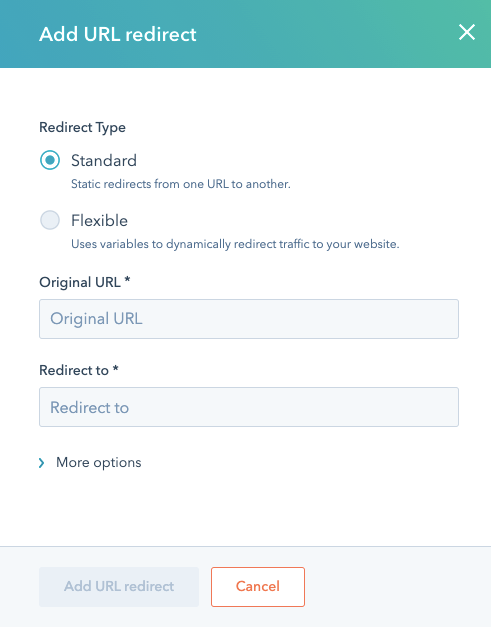
注:HubSpotでは特殊文字を含むURLが自動的にエンコードされます。例えば、「é」は自動的に「%C3%A9」に変換されます。
URLリダイレクトを管理する
[URLリダイレクト]ダッシュボードで、URLリダイレクトの検索、絞り込み、および並べ替えを行えます。
- 作成された方法に基づいてリダイレクトを絞り込むには、[表示]ドロップダウンメニューから、いずれかのオプションを選択します。
- [手動リダイレクト]:URLリダイレクトツールで、ユーザーによって作成されたリダイレクトを表示します。
- [システムリダイレクト]:公開されたページ、ブログ、またはブログ記事のURLを更新した際に作成されたリダイレクトを表示します。なお、システムリダイレクトは編集できません。
- 特定のユーザーが作成したリダイレクトを表示するには、[作成者]ドロップダウンメニューでユーザーを検索し、選択します。
- 特定のリダイレクトを見つけるには、既存のリダイレクトの[オリジナルURL]または[リダイレクト先]列内に存在するURL(またはその一部)を入力します。
- 全てのURLリダイレクトをCSVファイル形式でダウンロードするには、画面右上の[エクスポート]をクリックします。
- URLリダイレクトダッシュボードに表示されるフィールドをカスタマイズするには、画面右上の[列を切り替え]をクリックし、列オプションの左側のチェックボックスで選択します。最大4列までのオプションを一度に選択できます。
- URLリダイレクトを編集するには、[アクション]ドロップダウンメニューをクリックし、[編集]を選択します。または、リスト内で編集したいリダイレクトの左横にあるチェックボックスを選択し、上部に表示される[編集]をクリックします。
- URLリダイレクトを削除するには、[アクション]ドロップダウンメニューをクリックし、[削除]を選択します。または、リスト内で削除したいリダイレクトの左横にあるチェックボックスを選択し、上部に表示される[削除]をクリックします。
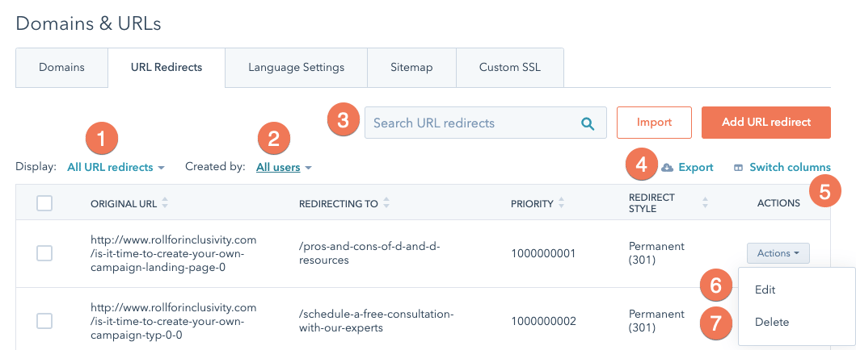
注:リダイレクトが思うように機能しない場合、ブラウザーのキャッシュを消去することをお勧めします。リダイレクトが反映されるまで、最大で48時間かかる場合がありますのでご留意ください。
URLリダイレクトの詳細オプションをカスタマイズする
リダイレクト動作を詳細に管理するには、URLリダイレクトを作成または編集する際に、[その他のオプション]をクリックします。
- [リダイレクト形式]:URLがリダイレクトされる際の条件を設定します。
- [永久(301)]:ページ間に永久的なリダイレクトを作成します。新しいリダイレクトでは、このオプションが既定で選択されています。
- [一時(302)]:ページ間に一時的なリダイレクトを作成します。このリダイレクトタイプは、ウェブサイトのメンテナンスや再設計を行うために、一時的にトラフィックをリダイレクトする場合に使用されます。
- [プロキシー]:訪問者のブラウザーに表示されるURLを変更せずに、公開ページのコンテンツをリダイレクトします。このリダイレクトタイプは、メインのウェブサイト外の特定のディレクトリーでホスティングされているファイルを共有する場合に使用されます。
- [優先度]:既定ではチェックボックスがオンになっており、全てのURLリダイレクトのうち最も低い優先度が編集中のURLリダイレクトに割り当てられます。この設定をカスタマイズするには、[最小優先度を割り当て]チェックボックスをオフにして、フィールドにカスタム値を入力します。
- 1つのオリジナルURLに複数のリダイレクトが関与する場合、優先度が1に近いリダイレクトが適用されます。例えば、1つのURLに適用されるURLリダイレクトが2つあり、その1つは優先度100、もう1つは優先度1である場合、優先度1のリダイレクトが適用されます。
- [クエリー文字列をマッチング]:チェックボックスをオンにすると、訪問者が元のURLに正確に一致するURLにアクセスした場合にのみ、リダイレクトされます。つまり、元のURLにパラメーターが追加されている場合、リダイレクトは適用されません。このオプションは既定ではオフになっています。
- [トレイリングスラッシュを無視]:URLの末尾にスラッシュ「/」があってもなくてもリダイレクトします。このオプションは既定でオンになっています。
- [プロトコルを無視(HTTPまたはHTTPS)]:元のURLが「http://」または「https://」のいずれかで始まる場合にリダイレクトを適用します。このオプションは既定でオンになっています。
- [リクエストURLにページが存在する場合はリダイレクトを無効にする]:元のURLが非公開になっている場合にのみリダイレクトを適用します。元のURLが公開されている場合、このリダイレクトは適用されません。このオプションは既定ではオフになっています。
- [メモ]フィールドに、URLリダイレクトが作成された理由を記入できます。
リダイレクトの詳細オプション編集を完了したら、[URLリにダイレクトを更新]をクリックして変更を適用します。
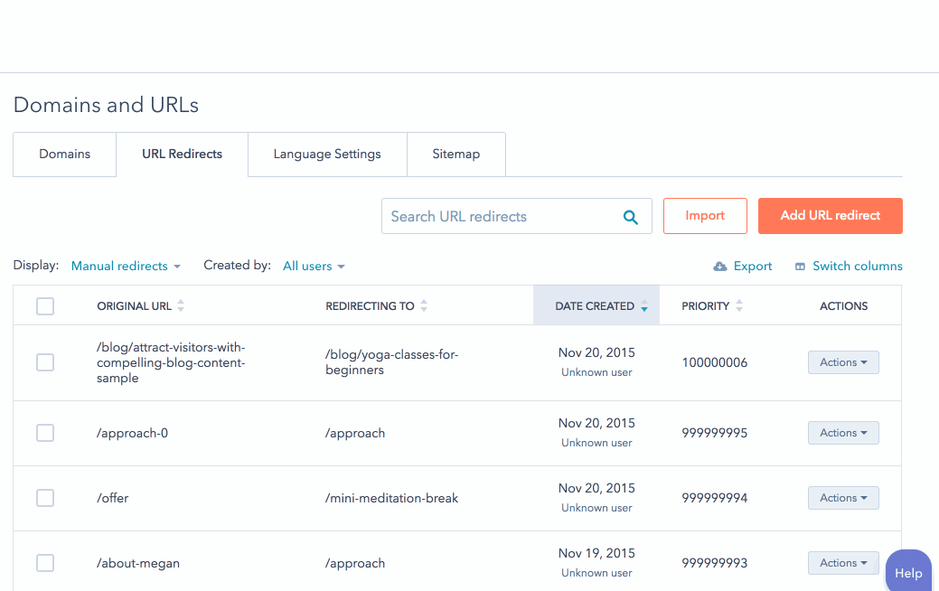
Domains & URLs
貴重なご意見をありがとうございました。
こちらのフォームではドキュメントに関するご意見をご提供ください。HubSpotがご提供しているヘルプはこちらでご確認ください。
